紛失したデバイスを見つけてロック、またはワイプする
iOS 5に含まれている便利な機能はFind MyですiPhone。以前は個別のアプリとして利用可能でしたが、現在はデフォルトで含まれています。 iPhone、iPad、またはiPod touchを紛失した場合の使用方法を次に示します。
iOS 5をインストールした後、セットアップウィザードはFind iPod / iPhone / iPadを有効にするように求めます。スキップした場合–心配ありません。 [設定]でこの機能をオンにできます。

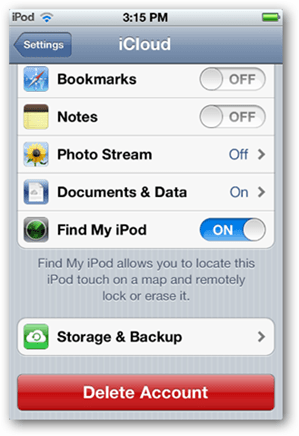
別のiOSデバイスまたはコンピューターから、ログiTunesの電子メールとパスワードを使用してFind My iPhone Siteにアクセスします。この便利なiCloudサイトはどのWebブラウザでも動作します。Appleデバイスである必要はありません。
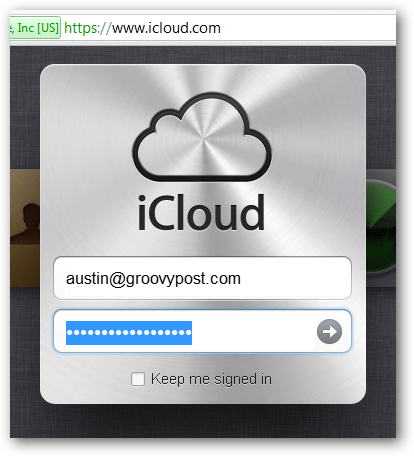
Find My iPhoneアイコンをクリックします。

iCloudは、Googleマップを搭載したロケーション画面で起動します。デバイスがインターネットに接続されている場合、デバイスの場所(200フィート以内)が表示されます。
青い情報アイコンをクリックすると、さらにオプションが表示されます。
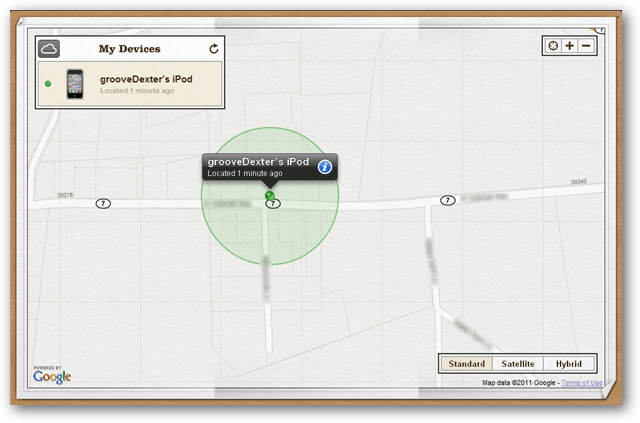
情報画面では、メッセージをデバイスに送信したり、リモートでロックしたり、完全に消去したりできます。
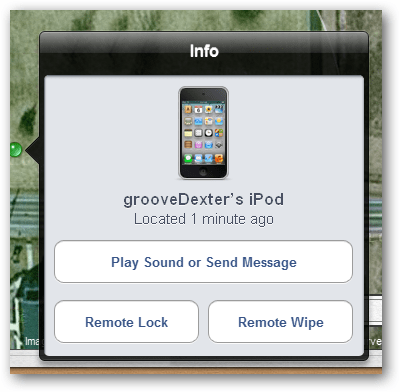
iPadやiPodに電話をかけることはできないからですタッチして、サウンドを再生して送信すると便利です。特に家のどこかで紛失した場合。また、誰かが見つけた場合に連絡先情報を含むメッセージを送信するためにも使用できます。メッセージは、着信SMSのように画面の前面に表示されます。
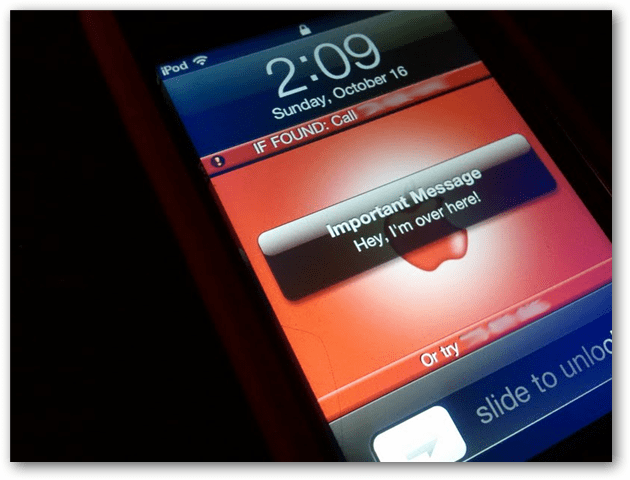
写真クレジット:オースティンクラウス
デバイスが間違った手にあると思われる場合は、デバイスをロックすることが重要です。既存のパスコードを使用して画面をすぐにロックします。まだ設定していない場合は、新しいパスワードを作成できます。 1つの注意点は、パスコードを変更できないことです。泥棒がパスワードを見つけた場合、パスワードのロックを解除するのを止める方法はありません。
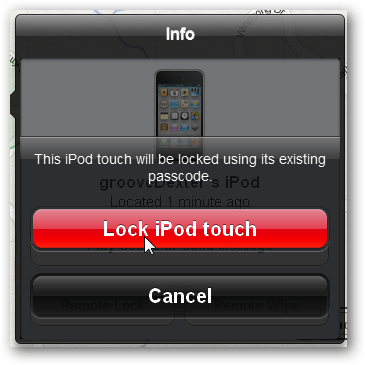
最後の手段として、デバイスをワイプできます。 iPhone、iPad、またはiPod touchを拭くと、個人データが保護されます。 10代のデバイスの使用を制御したい場合は、時間通りに帰宅させるか、宿題をするのが効果的な脅威です。
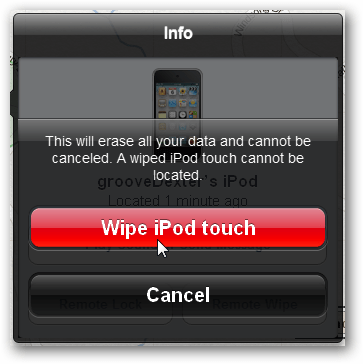
きれいに拭いて後で見つけたらiTunesバックアップを使用して復元できます。以前に購入した機能を使用して、有料アプリを取り戻すことができます。また、デバイスをiCloudにバックアップすると、そこからも回復できます。
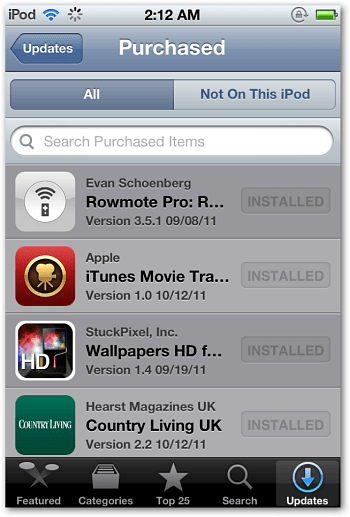
アクションが完了すると、確認のメールが届きます。
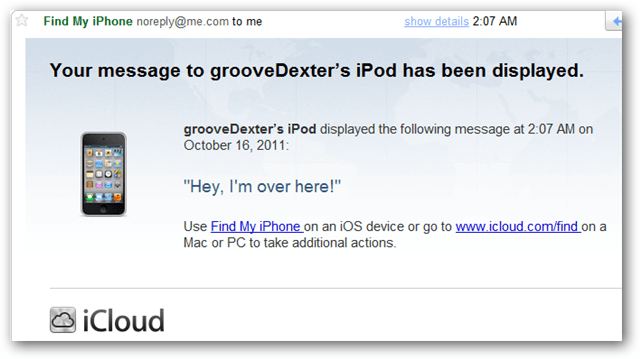




![[デバイスの検索]を使用してWindows 10をリモートでロックおよびログアウトする方法](/images/howto/how-to-remotely-lock-and-log-out-of-windows-10-with-find-my-device.jpg)

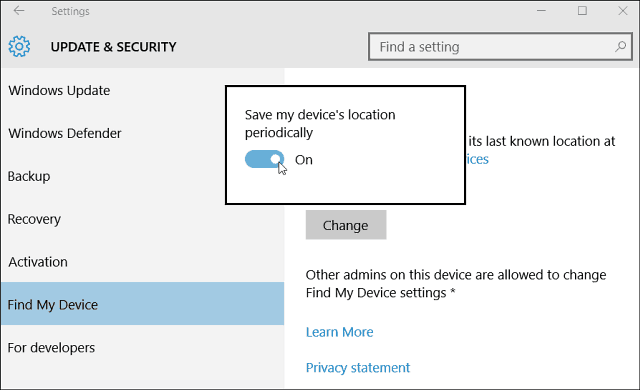


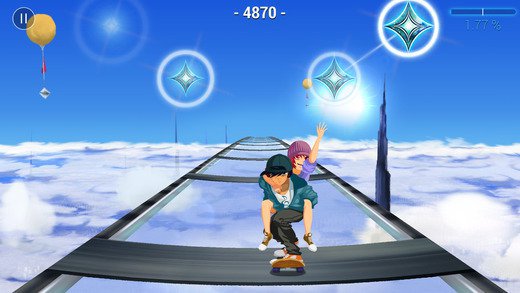
コメントを残す